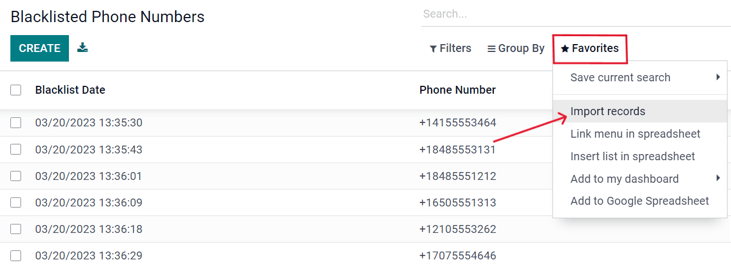Mailinglistor och svarta listor¶
Att skapa eller importera e-postlistor i Odoo är mycket användbart när man vill rikta innehåll till specifika grupper av människor som redan har liknande demografiska egenskaper eller intressen. Mailinglistor är också ett bra sätt att komma igång om ett företag migrerar från ett annat system och redan har en etablerad publik.
Genom att ge mottagarna möjlighet att ”avsluta prenumerationen” på utskick kan företagen dessutom upprätthålla goda kundrelationer, eftersom mottagarna får möjlighet att kontrollera vad de får (och inte får) för utskick.
Mailinglistor¶
I appen SMS Marketing finns det ett alternativ på huvudmenyn som heter Mailing Lists. När du klickar på det visas en undermeny med alternativ för Mailing Lists och Mailing List Contacts.
Klicka på för att se en översikt över alla mailinglistor i databasen.
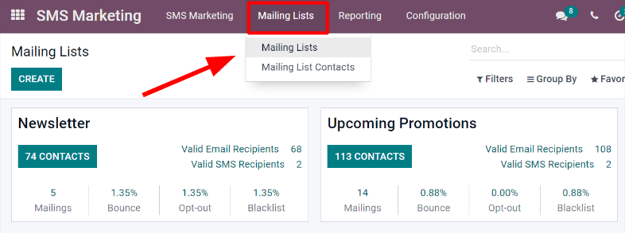
För att redigera en befintlig lista, välj önskad lista från sidan Mailing Lists, och fortsätt att ändra den på ett antal olika sätt.
För att skapa en ny e-postlista klickar du på Create i det övre vänstra hörnet på sidan Mailing Lists. När du gör det visas ett tomt formulär för mall för e-postlista.
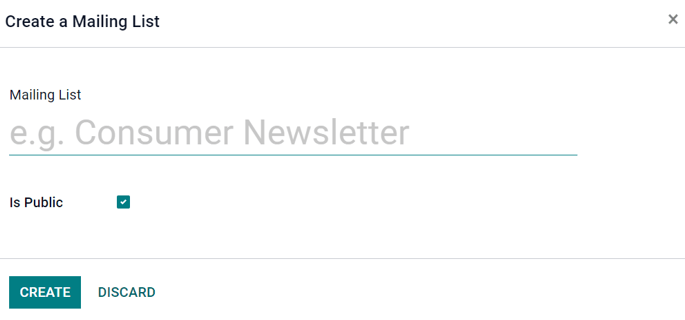
Välj först ett namn för Mailing List, och aktivera alternativet Is Public, för att göra mailinglistan tillgänglig för mottagare på Subscription Management page. På så sätt kan användarna när som helst uppdatera sina prenumerationsinställningar.
Observera
Att kryssa i rutan Is Public är inte obligatoriskt, men rekommenderas för att upprätthålla goda kundrelationer.
När dessa fält är ifyllda klickar du på Create för att slutföra formuläret. På huvudpanelen Mailing Lists kommer sedan den nya mailinglistan som just skapats att vara tillgänglig.
För att redigera eller anpassa mailinglistan ytterligare, välj mailinglistan från huvudsidan Mailing Lists för att visa formuläret för detaljer om mailinglistan.
Längst upp i formuläret för mailinglistan finns olika smarta analysknappar som visar statistik för olika mätvärden relaterade till mailinglistan (t.ex. Recipients, Mailings, etc.).
Om du vill granska eller redigera något av dessa element klickar du på önskad smartknapp för att öppna en separat sida med djupgående data som är kopplade till mailinglistan.
För att göra ändringar i själva mailinglistan, klicka på Edit knappen i det övre vänstra hörnet av mailinglistans detaljformulär.
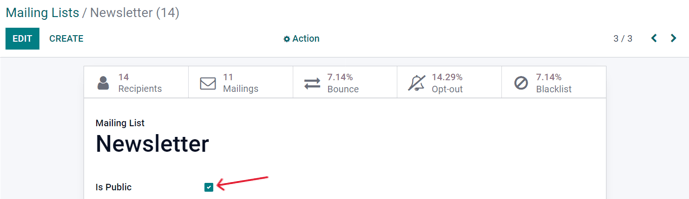
Observera
Glöm inte att trycka på knappen Save när ändringarna har gjorts.
Mailinglistor kontakter¶
Få tillgång till kontaktinformation från en eller flera mailinglistor Navigera till för att visa en instrumentpanel med alla kontakter som är associerade med en eller flera av de konfigurerade mailinglistorna i databasen.
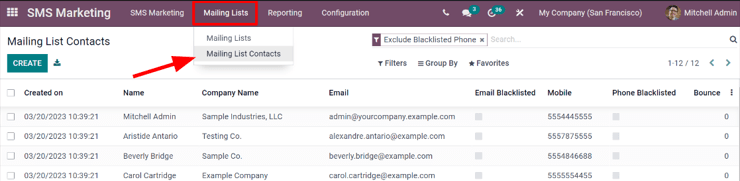
Observera
Som standard visar Odoo sidan Mailing List Contacts med filtret Exclude Blacklisted Phone i sökfältet. Därför visas endast kontaktinformation för mottagare som fortfarande vill ta emot kommunikation och utskick.
Kommunikationshistorik i Chatter¶
Ett tillgängligt register över varje utskick finns i varje mottagares chatter-sektion, som finns under mottagarens kontaktformulär (i applikationen Kontakter).
Databasanvändare kan referera till chatter för att enkelt hålla reda på kommunikationen och se en historik över interaktioner med kontakter och prospekts.
Säljare kan till exempel använda chatten för att snabbt ta reda på vilka SMS-kampanjer en viss kund har fått (eller inte fått).
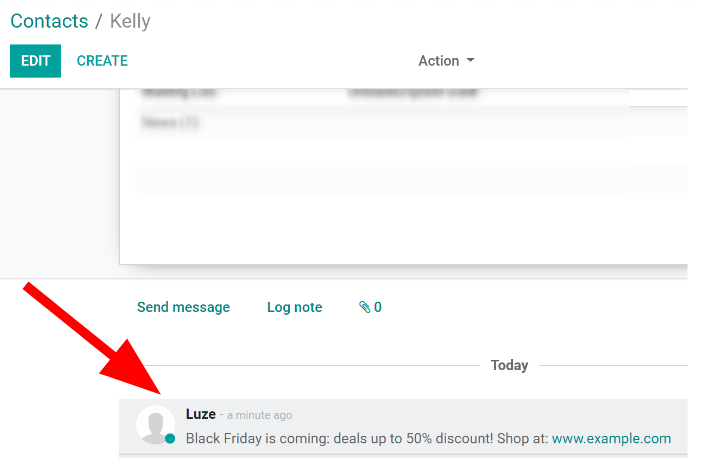
Svart lista¶
Odoo SMS Marketing har en Blacklist-funktion som ger mottagare möjlighet att lägga till sitt telefonnummer till en lista över personer som inte längre vill ta emot kommunikation eller utskick.
Detta är också känt som avregistreringsprocessen: kunder läggs automatiskt till på en svart lista om de klickar på Unsubscribe, via deras Subscription Management sida. Kunder kan också läggas till manuellt på den svarta listan, om det behövs.
För att se en komplett samling av svartlistade nummer, navigera till för att avslöja en instrumentpanel som innehåller alla svartlistade telefonnummer i databasen.
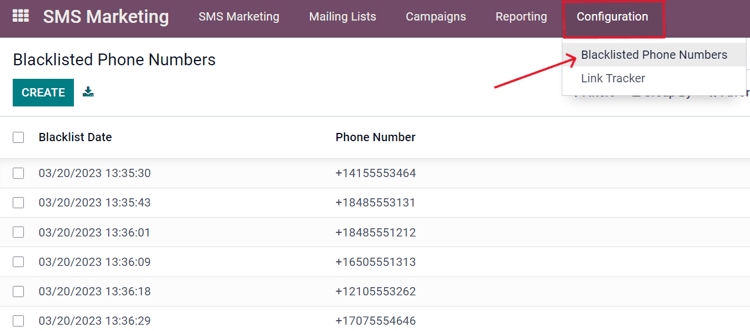
För att manuellt lägga till ett nummer i en svart lista klickar du på knappen Create i det övre vänstra hörnet av instrumentpanelen och anger telefonnumret i formuläret på nästa sida. Det finns också en kryssruta för att ange om det specifika telefonnumret är Aktivt (eller inte).
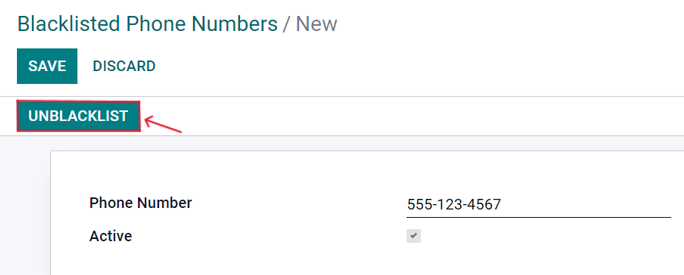
När formuläret är ifyllt klickar du på Spara för att lägga till det i listan Blacklisted Phone Numbers. För att ta bort ett nummer från den svarta listan, välj önskat nummer på instrumentpanelen, och klicka sedan på Unblacklist i formuläret för telefonnumret.
Importera svarta listor¶
Under en migrering av programvara/plattform är det möjligt att importera en redan befintlig svart lista med kontakter. Detta skulle inkludera kunder som redan har bett om att bli svartlistade` på SMS utskick.
För att göra det, navigera till , och välj sedan Favorites drop-down menyn (under sökfältet), och klicka på Import records.